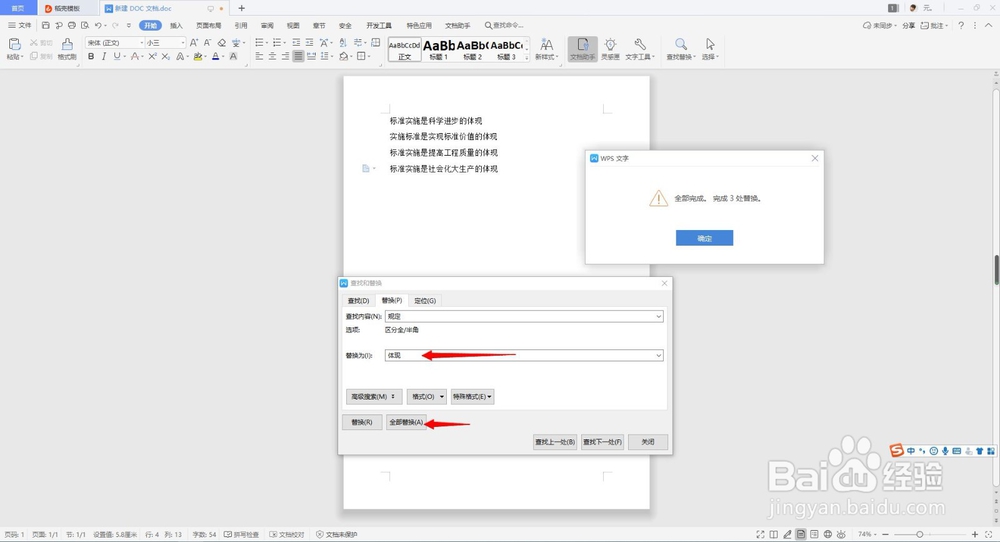1、第一步、打开文档
2、第二步、首先是在开始的功能栏里面,点击右上角的“查找替换”
3、第三步、点开“查找替换”后,先看一下出来的这个弹窗,在查找内容框中输入要查找的内容。例如查找规定,输入完之后,点击左下角的“突出显示查找内容”点开之后点击“全部突出显示”这样查找到的内容会加黄底,这样能明显的看到查找到的内容。
4、第四步、使用查找之后,如果需要替换新内容,就可以直接点击“替换”会切到替换的页面里面,然后在“替换为”那一栏里面直接输入要替换的内容,最后点击左下角的“全部替换”完成之后会提示完芤晟踔肿成替换。如果不需要全部替换的情况下,可以先查找下一处,然后在点击替换。
5、第五步、点击“定位”切换到定位页面里面,在输入页号位置输入要定位到的页号,然后点击右下角的定位按钮,就会变道定位的那页。定位目标在左侧显示,需要定位那个就点那个,然后在输入页号下面的那个输入框输入+或-就可以移动到当前位置。